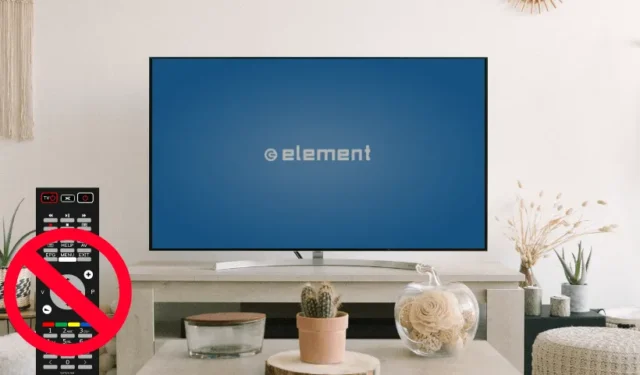
Element TV에 외부 스트리밍 장치를 연결했나요? 그렇다면 해당 소스로 입력을 변경하는 것이 필수적입니다. Element TV의 입력을 변경하는 것은 리모컨으로 쉽게 할 수 있습니다.
그러나 리모컨이 제대로 작동하지 않거나 손상된 경우 이 가이드에서는 리모컨 없이 Element TV의 입력을 변경하는 다양한 방법을 안내합니다.
물리적 버튼을 사용하여 Element TV 입력을 변경하는 방법
Element TV에서 입력을 변경하는 가장 간단한 방법은 TV 패널의 물리적 버튼을 활용하는 것입니다. Element Roku TV, Element Fire TV, Element Android TV, Element Google TV를 포함한 대부분 모델은 패널 뒷면이나 하단에 버튼이 있습니다.
Element TV에 버튼이 여러 개 있는 경우 다음 단계를 따르세요.
1. 패널에서 전원 버튼을 찾아 눌러 Element TV를 켭니다.
2. 다음으로, 채널 및 메뉴 버튼을 눌러 설정에 접근하세요.
3. 채널 버튼을 사용하여 입력 옵션 으로 스크롤 하고 원하는 입력 소스를 선택하세요.
일부 Element TV에는 전용 입력 버튼이 장착되어 있어 입력 버튼을 한 번만 누르면 입력 설정에 직접 액세스하여 변경할 수 있습니다 .

일반적으로 물리적 버튼이 하나뿐인 Element Roku TV가 있는 경우 해당 버튼을 사용하여 소스를 변경할 수 있습니다.
1. Element Roku TV가 켜진 상태에서 TV 아래 또는 왼쪽에 있는 물리적 버튼을 누릅니다. 화면에 드롭다운 메뉴가 나타납니다.

3. 사용 가능한 입력을 순환하려면 실제 버튼을 반복해서 누릅니다.
4. 원하는 입력이 강조 표시되면 버튼을 놓아 해당 소스로 전환합니다.
리모컨 없이 Element TV의 입력을 변경하는 대체 방법
위에 자세히 설명된 방법은 입력 설정을 조정하는 간단한 방법입니다. 그러나 TV에 물리적 버튼이 없는 경우 번거롭지 않은 변경을 위해 아래의 대체 옵션을 고려하세요.
방법 1: 원격 앱을 사용하여 Element Smart TV의 입력 변경
원격 앱은 스마트폰에서 TV를 제어하는 편리한 방법을 제공합니다. Element Smart TV의 운영 체제에 따라 아래 표를 참조하여 Android 또는 iPhone에 올바른 원격 앱을 설치하세요.
| 엘리먼트 TV | 원격 앱 |
|---|---|
| 엘리먼트 안드로이드 TV / 엘리먼트 구글 TV | Google TV 앱 ( Play Store / App Store ) |
| 엘리먼트 파이어 TV | Amazon Fire TV 앱 ( Play Store / App Store ) |
| 올해의 TV 아이템 | Roku 앱 ( Play 스토어 / 앱 스토어 ) |
설치 후 앱을 실행하고 화면의 지시에 따라 TV와 페어링합니다. 페어링되면 가상 리모컨에 액세스할 수 있습니다. 앱에서 설정 또는 메뉴 아이콘을 탭하여 입력 설정으로 이동하여 입력을 변경합니다.
이것을 시도해 보세요! Voice Assistant를 통해 Element TV의 입력 설정을 빠르게 변경할 수도 있습니다 . 활성화된 경우, 리모컨 앱에서 마이크 아이콘을 탭하고 ” Change Element TV Input to HDMI “라고 말합니다. 이렇게 하면 요청에 따라 입력이 전환됩니다.
방법 2: 입력 변경을 위해 외부 키보드 또는 마우스 활용
입력을 변경하는 또 다른 간단한 방법은 키보드 나 마우스를 사용하는 것입니다 . 무선 또는 유선 키보드와 마우스를 TV에 연결하여 탐색을 용이하게 합니다. 없는 경우 Amazon에서 구매하는 것을 고려하세요. 키보드나 마우스를 사용하여 입력 설정 으로 이동하여 원하는 입력을 선택하고 쉽게 변경합니다.

결론
위에 설명된 방법 중 하나를 사용하면 Element TV의 입력을 몇 분 안에 손쉽게 변경할 수 있습니다. 또한 범용 리모컨이 있는 경우 Element TV 리모컨 코드를 사용하여 프로그래밍하여 쉽게 제어할 수 있습니다. 빠르고 효율적인 입력 변경을 위해 TV 패널의 실제 버튼으로 시작하거나 리모컨 앱을 활용하는 것이 좋습니다.




답글 남기기